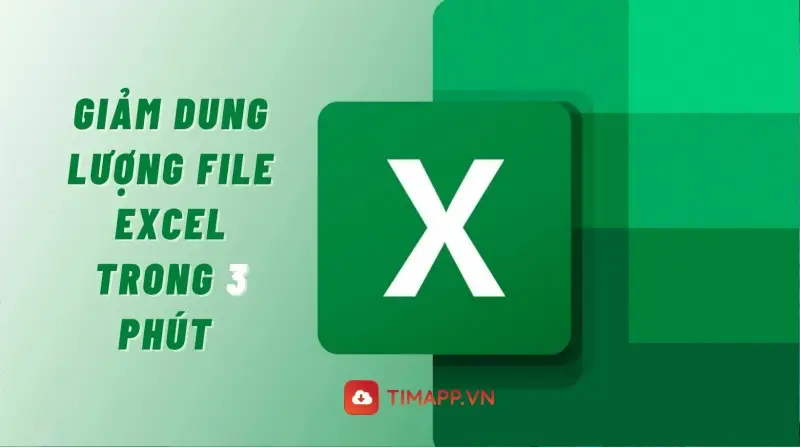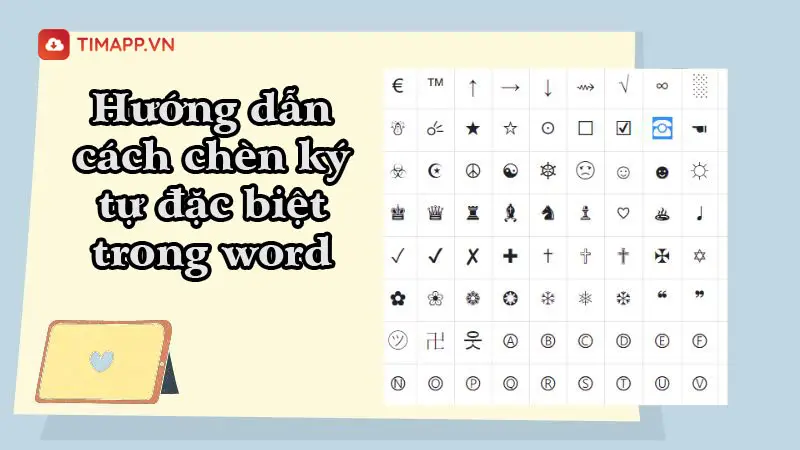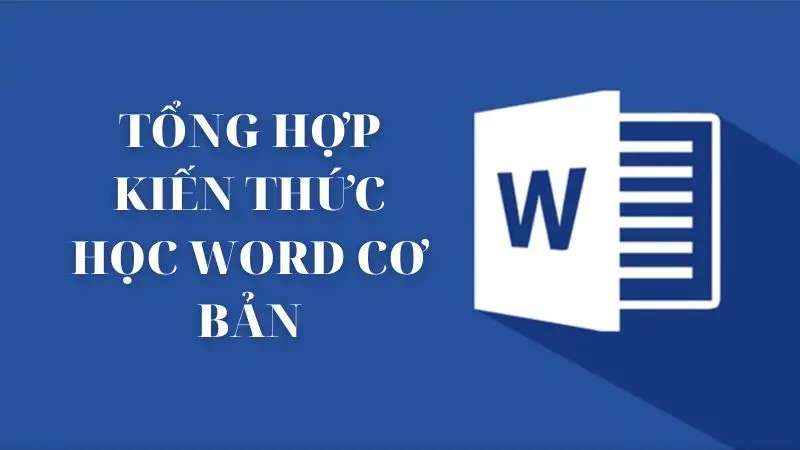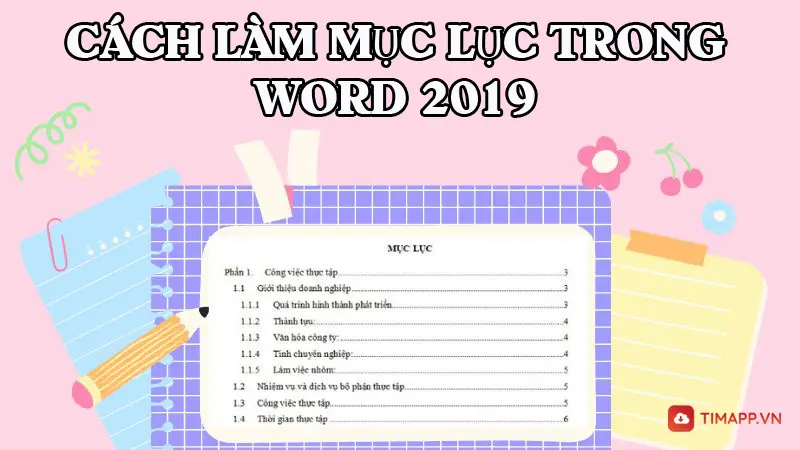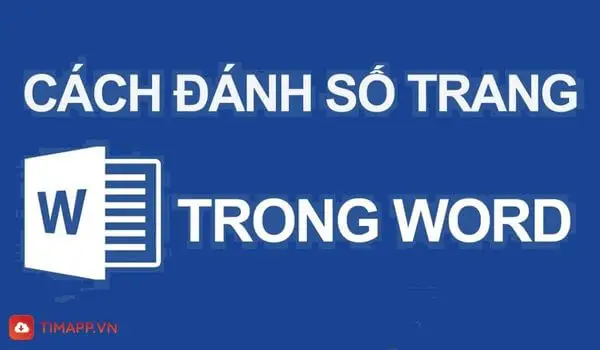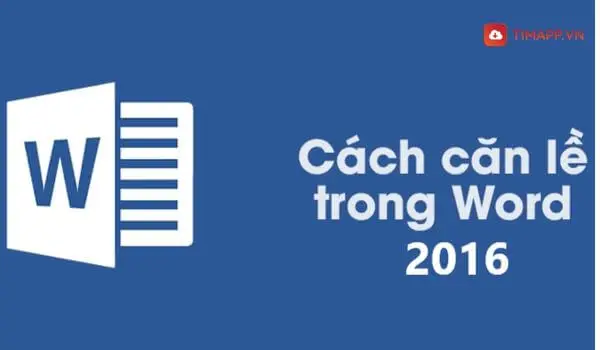Để quá trình làm việc được thuận tiện và nhanh chóng hơn thì việc lập dữ liệu và tính toán trên hàm excel là điều khá quan trọng. Nó không chỉ giúp bạn tính toán nhanh hơn và làm hạn chế tình trạng nhầm lẫn hoặc xảy ra các lỗi sai không đáng có. Đặc biệt với 1 số hàm cơ bản như Sum, IF, Value chắc hẳn đã quá cơ bản với bạn, ngoài ra bạn còn có thêm công thức nào? Hãy tìm hiểu cùng Timapp.vn trong bài viết dưới đây để bỏ túi thêm các hàm cơ bản trong Excel khác nhé!

Hàm Excel là gì? Các loại hàm Excel
Hàm Excel là gì?
Excel là công việc phục vụ cho việc lập bảng, tính toán và thống kê dữ liệu chính vì thế đó là công cụ quan trọng không thể thiếu trong mỗi doanh nghiệp. Vậy bạn đã biết hàm Excel là gì chưa?
Hiểu đơn giản thì hàm Excel là gồm hàm tính toán được hệ thống lập trình sẵn và theo 1 công thức nhất định với các tên gọi tương ứng. Chính vì thế, khi bạn có nhu cầu sử dụng chỉ cần nhập đúng tên hàm và công thức của hàm đó là ngay lập tức hệ thống sẽ trả về kết quả chính xác và đầy đủ nhất cho bạn.
Bên cạnh đó, hàm Excel còn được mọi người gọi với tên gọi khác là Formula – Công thức excel.
Nếu bạn muốn thành thạo Excel thì không thể bỏ qua những công thức tính của các hàm này. Tuy nhiên, với nhiều trường hợp thì bạn phải kết hợp nhiều hàm với nhau để đưa ra kết quả cuối cùng và đây được gọi là kỹ thuật lồng hàm excel.

Lưu ý để có thể sử dụng được chính xác các hàm trong excel bạn cần phải biết được cách nhập các hàm cơ bản trong excel sau:
- Trước khi bắt đầu nhập tên và công thức của hàm bất kỳ thì bạn phải nhập dấu “=” ở trước.
- Ngay khi viết dấu bằng là tên hàm tiếp theo sau đó là công thức hàm
- Nếu bạn muốn tính kết quả cho công thức trong toán học thì công thức này bắt buộc phải đặt trong dấu ngoặc đơn.
- Để tính gộp các ô lại bạn phải ngăn cách chúng bằng dấu “:” Ví dụ từ B1 đến ô B5 bạn phải nhập B1:B5
Các loại hàm Excel
Hiện nay trong Excel được chia thành 15 nhóm hàm chính:

- Cách hàm cơ bản trong excel (sum, sumif, if, count…)
- Hàm tương thích
- Hàm khối
- Hàm cơ sở dữ liệu
- Hàm ngày, tháng và thời gian
- Hàm kỹ thuật
- Hàm tài chính
- Hàm thông tin
- Hàm Lô – gic
- Hàm tham chiếu và tra cứu
- Hàm lượng giác và toán học
- Hàm thống kê
- Hàm văn bản
- Hàm web
- Hàm do người sử dụng chỉ định
Để chi tiết về công thức và cách sử dụng các hàm cơ bản trong excel như trên hãy theo dõi trong phần tiếp theo sau đây của chúng tôi nhé!
5 các hàm cơ bản trong Excel phổ biến nhất
Hàm toán học
Hàm toán học là một trong các hàm cơ bản trong excel được sử dụng nhiều và dễ thực hiện nhất. Nó bao gồm các công thức tính tổng Sum, công thức Sumif, công thức sumproduct và công thức Mod. Cụ thể:
Công thức hàm Sum
Đây có thể là công thức tính cơ bản nhất mà bất cứ ai bắt đầu làm quen với Excel đều phải nắm rõ. Với công thức của hàm này bạn có thể dễ dàng tính tổng của bất kỳ dãy giá trị hoặc dữ liệu trong bảng nào với điều kiện từ 2 giá trị trở lên.
Công thức tính: =SUM(giá trị A1, A2, A3…..).
Đặc biệt các giá trị này phải là giá trị thực. Ví dụ cụ thể trong hình minh họa sau:
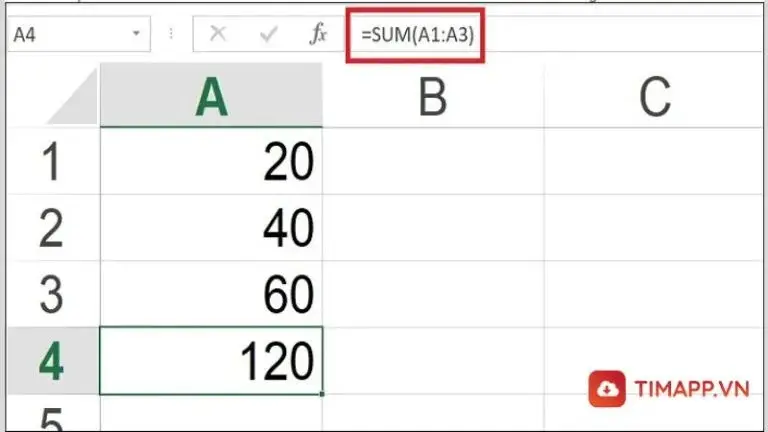
Công thức hàm SumIF
Cũng là công thức tính tổng nhưng khác với Sum thì sumif là công thức tính tổng có điều kiện. Ví dụ tìm các giá trị có số lượng lớn hơn 100…..
Công thức tính tổng quát: =SUMIF(range, criteria, [sum_rang])
Trong đó:
- Range là ô có chứa dữ liệu cần tính
- Criteria là điều kiện cần và đủ để đáp ứng. Các điều kiện này có thể được viết dưới dạng chứ, số, văn bản, biểu thức, ngày tháng…..
Ví dụ:
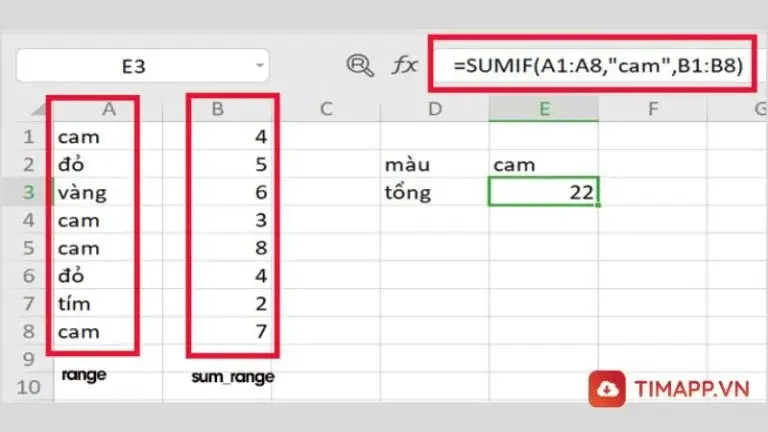
Công thức tính hàm Sumproduct
Là sự kết hợp giữa 2 hàm tính tổng và hàm tính nhân của 1 dãy ô bất kỳ. Hay hiểu đơn giản hơn thì đây là hàm tính tổng của các tích trong 1 bảng bất kỳ.
Ví dụ: Trong quá trình thanh toán hóa đơn của khách hàng thì bắt buộc bạn phải nhập giá của từng sản phẩm x số lượng sau đó cộng các sản phẩm trên để ra hóa đơn. Thì đây chính là công việc của hàm sumproduct.
Công thức cụ thể như sau: =SUMPRODUCT(array1, array2, array3…..)
Trong đó:
- Array 1 là dải ô chứa dữ liệu đầu tiên mà bạn muốn cộng tổng lại đây là dải bắt buộc
- Từ Array 2, Array 3….. là các dải ô thành phần để tạo thành phép nhân và đưa ra kết quả cuối cùng. Thông thường các giá trị này nằm trong ô từ 2 – 255.
Ví dụ: Bạn muốn tính tổng hóa đơn cho hóa đơn sau:
| Tên mặt hàng | Đơn giá |
| 1 | $30 |
| 2 | $10 |
| 3 | $12 |
| 4 | $17 |
Bạn có thể đưa chúng vào exel, ngay lập tức sẽ có kết quả trả về giống với hình minh họa sau như sau:
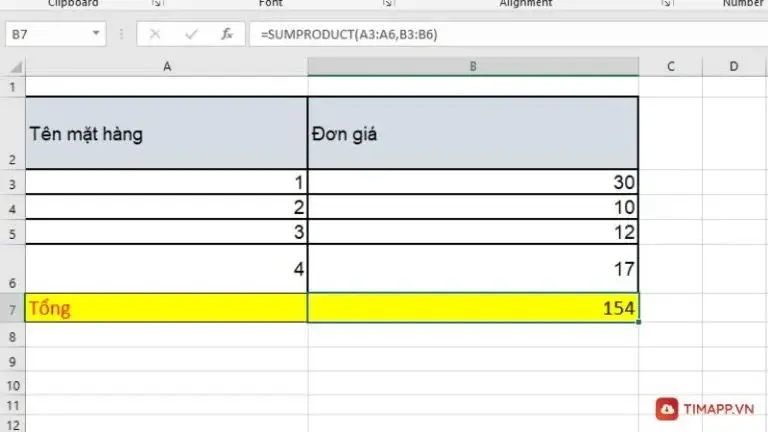
Để ra được kết quả như hình trên bạn chỉ cần áp dụng theo đúng công thức tính của hàm Sumproduct như sau: =SUMPRODUCT(A3:A6,B3:B6) . Ngay lập tức kết quả tính tổng hóa đơn của bạn tính được là 154đ.
Công thức tính hàm Mod
Là hàm giúp bạn tính được kết quả số dư của 1 phép chia bất kỳ, nếu như đó là phép chia hết thì kết quả sẽ bằng 0.
Công thức tính tổng quát: =MOD(number, divisor)
Trong đó các giá trị trên bắt buộc phải là giá trị số:
- giá trị Number là số bị chia
- giá trị Divisor là số chia
Nếu phép chia của bạn là phép chia hết thì kết quả của MOD sẽ trả về dưới dạng #DIV/0!
Ví dụ: Tính số dư của các phép chia có trong bảng dữ liệu sau:
| Số chia | Số bị chia | Số dư |
| 10 | 3 | ? |
| 5 | 2 | ? |
| 4 | 4 | ? |
Ta sẽ có bảng kết quả khi đưa vào Excel như hình sau:
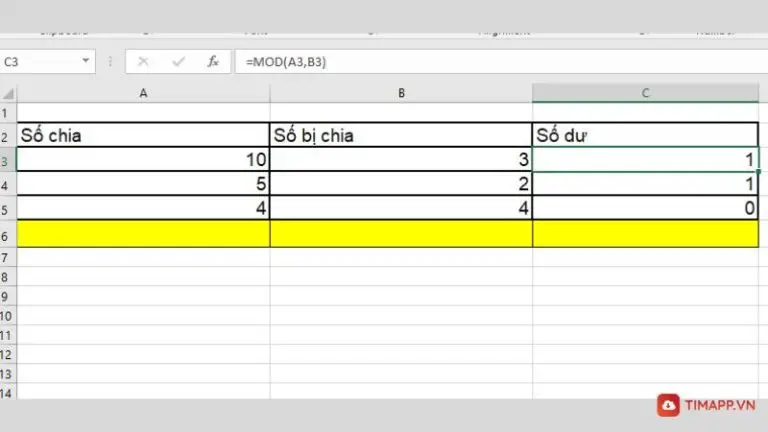
Hàm Logic
Hàm IF
Là hàm sử dụng với mục đích kiểm tra lại dữ liệu trong bảng đã đúng với yêu cầu hay chưa. Sau đó nó sẽ trả về cho bạn kết quả đúng hoặc sai dựa trên biểu thức logic.
Công thức: =IF((Logical_test;Value_if_true;Value_if_false)
Trong đó:
- Logical_test là điều kiện yêu cầu
- Value_if_true là đạt điều kiện theo yêu cầu
- Value_if_false là chưa đạt điều kiện
Ví dụ: Trong bài kiểm tra định kỳ học sinh qua môn sẽ phải thỏa mãn điều kiện: trên 5 qua môn và dưới 5 sẽ không qua môn.
Bạn có thể sử dụng công thức theo hàm IF để tìm ra số học sinh đủ điều kiện qua môn theo hình sau:
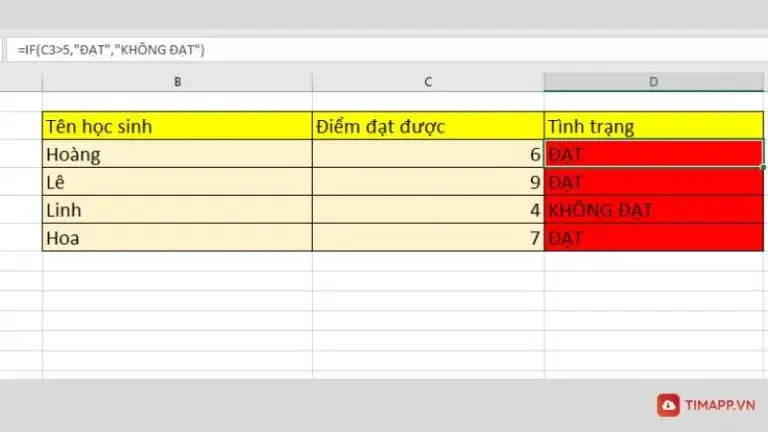
Như vậy, qua bảng trên bạn có thể nhìn thấy trên bảng đã trả về kết quả theo đúng yêu cầu của đề bài sau khi ta đã áp dụng công thức =IF(C3>5,”ĐẠT”,”KHÔNG ĐẠT”).
Hàm IFS
Là công thức hàm giúp bạn có thể nhanh chóng kiểm tra được điều kiện của dữ liệu đó có đáp ứng được điều kiện ban đầu của nó không, nếu có sẽ trả về kết quả TRUE.
Bên cạnh đó, bạn cũng có thể thực hiện tính hàm IFS lồng ghép với hàm IF để kết quả được tạo ra chính xác và rõ ràng hơn.
Công thức tính hàm IFS: =IFS(logical_test1, value_if_true1, [logical_test2, value_if_true2], [logical_test3, value_if_true3],…)
Trong đó:
- Logical_test1 – là giá trị bắt buộc để thể hiện phần đánh giá kết quả đạt được
- Value_if_true1 – là kết quả trả về theo giá trị 1
- Logical_test2 – là giá trị tùy chọn, đây là giá trị để đánh giá phần kết quả kế tiếp
- value_if_true2 – là kết quả hiển thị lên nếu Logical_test2 thỏa mãn điều kiện.
- Với Logical_test3 trở đi thì bạn chỉ cần áp dụng đúng theo Logical_test2.
Để hiểu hơi bạn có thể quan sát về ví dụ minh họa sau đây của chúng tôi:
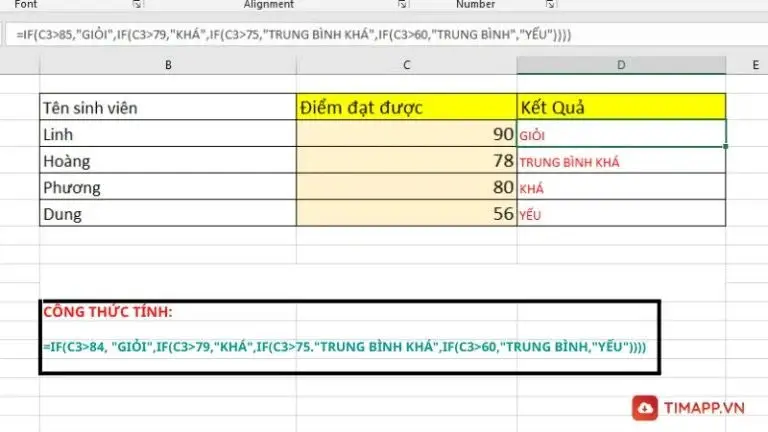
Hàm true
Là hàm cơ bản để trả về giá trị logic của ô dữ liệu đó đúng hay chưa. Công thức: =TRUE()
Ví dụ:
Bước 1: Trong bảng tính Excel bạn có thể nhập giá trị tham chiếu vào ô dữ liệu bất kỳ theo cú pháp như trong hình để kiểm tra giá trị TRUE
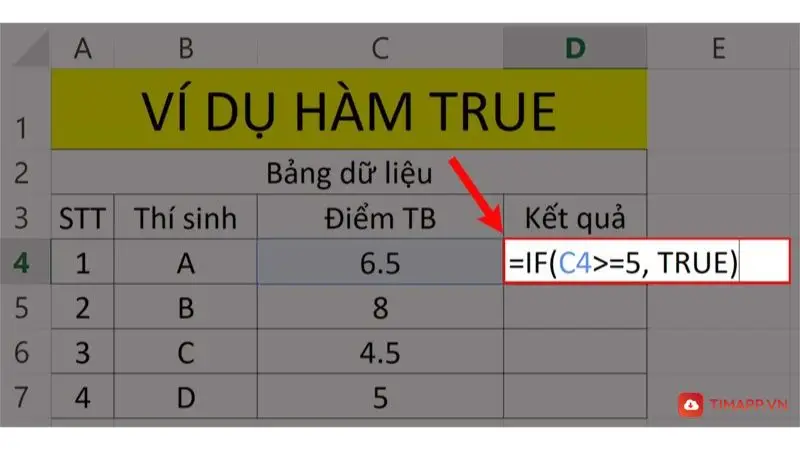
Bước 2: Ấn phím Enter để hiện lên kết quả cần tìm và click chuột vào dấu cộng để hiển thị kết quả cho các ô tương tự phía dưới.
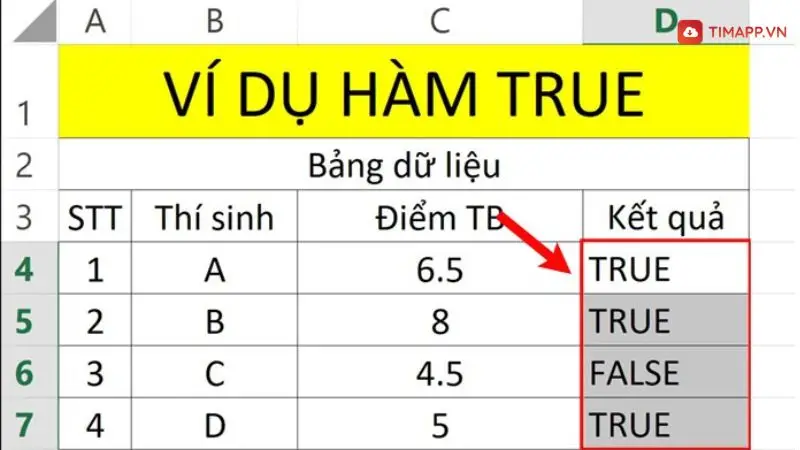
Hàm văn bản
Hàm value
Là 1 trong các hàm cơ bản trong excel với chức năng chính giúp bạn chuyển đổi từ 1 chuỗi ký tự thành số.
Lưu ý: Chuỗi ký tự thông thường sẽ là ngày hoặc thời gian nếu khác 2 trường trên thì kết quả mà Value mang tới sẽ lỗi
Cú pháp: =VALUE(ô giá trị)
Ví dụ theo hình sau:
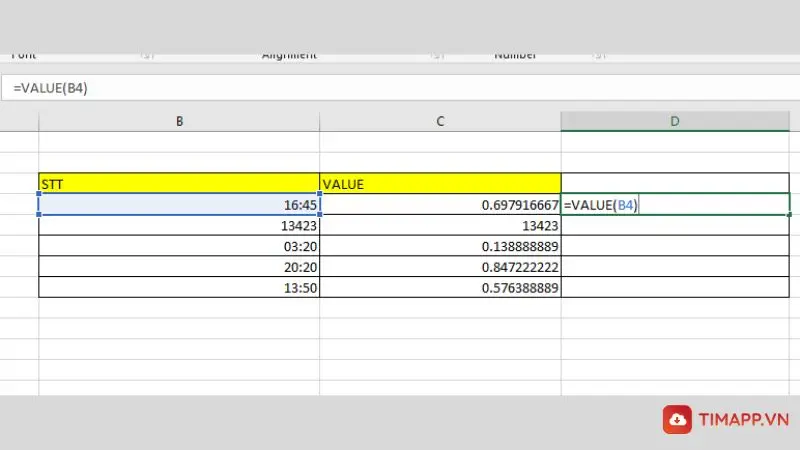
Hàm Upper
Là các hàm cơ bản trong excel giúp bạn biến đổi chữ cái thường thành chữ in hoa nhanh chóng và đơn giản.
Công thức: =UPPER(dải ô giá trị)
Ví dụ:
Bước 1: Nhập vào bảng tính excel ký tự cần chuyển thành chữ hoa
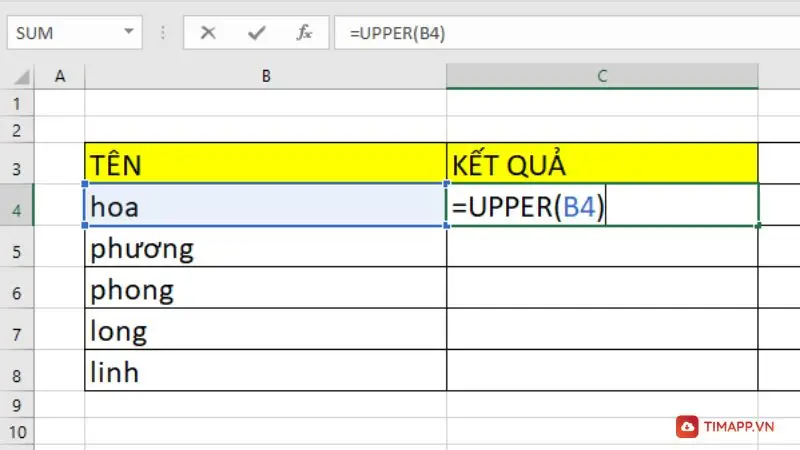
Bước 2: Nhấn phím Enter tự động kết quả sẽ chuyển về ký tự in hoa cho bạn và với các dải ô phía dưới hãy thực hiện tương tự.
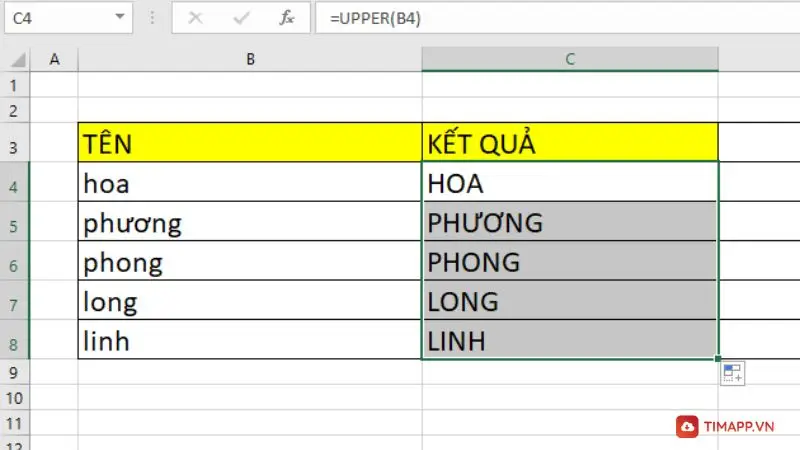
Hàm text
Hàm text cũng là 1 trong các hàm cơ bản trong excel được nhiều người sử dụng với mục đích chuyển đổi các giá trị hiện tại sang định dạng dễ sử dụng hơn.
Công thức cơ bản: =TEXT(Value, Format_text)
Trong đó:
- Value chính là số mà bạn muốn chuyển sang dạng text. Chuỗi giá trị này có thể được thể hiện dưới dạng số, ngày, tháng, năm… Và giá trị này thể hiện cho giá trị trong ô tham chiếu.
- Format_Text: biểu hiện cho định dạng bạn đang muốn sử dụng trong thời điểm hiện tại, bạn cần thể hiện chúng dưới dạng của 1 mã hàm. Ví dụ mã hàm ngày tháng như: “mm,dd,yy”
Định dạng cơ bản trong mã hàm text:
| Công thức | Mô tả |
| =TEXT(1856.567,”$#,##0.00″) | Lấy dữ liệu tiền tệ với dấu tách phần nghìn và 2 số thập phân, ví dụ: $1,856.57. Excel sẽ làm tròn giá trị tới 2 chữ số thập phân. |
| =TEXT(TODAY(),”MM/DD/YY”) | Lấy dữ liệu ngày mà bạn nhập hàm này vào Excel (theo ngày giờ của máy tính) với định dạng DD/MM/YY, ví dụ: 11/06/21 |
| =TEXT(TODAY(),”DDDD”) | Lấy dữ liệu là thứ trong tuần, ví dụ bạn nhập hàm vào Excel vào lúc ngày giờ máy tính của bạn là Thứ 6, ngày 11/06/2021 thì hàm trả về là Friday (Thứ 6) |
| =TEXT(NOW(),”H:MM SA/CH”) | Lấy múi giờ hiện tại, ví dụ: 5:28 CH |
| =TEXT(0.365,”0.0%”) | Lấy dữ liệu phần trăm, ví dụ: 36.5% |
| =TEXT(4.34,”#?/?”) | Lấy dữ liệu phân số, ví dụ: 13/3 |
| =TRIM(TEXT(0.34,”# ?/?”)) | Lấy dữ liệu phân số, ví dụ: 1/3. Phân số này sử dụng hàm TRIM để loại bỏ dấu cách đầu dòng bằng một giá trị thập phân. |
| =TEXT(18500000,”0.00E+00″) | Lấy dữ liệu chứa ký hiệu khoa học: 1.85E + 07 |
| =TEXT(122563,”0000000″) | Thêm số các 0 đứng đầu (0), ví dụ: 0122563 |
| =TEXT(165233,”##0° 00′ 00””) | Tùy chỉnh – Vĩ độ/Kinh độ (địa lý) |
Ví dụ: Để đưa đơn giá trong bảng sau về dạng định dạng tiền cụ thể thì bạn có thể sử dụng công thức sau để đưa ra kết quả:
Thành tiền = Đơn giá x Số lượng x % còn lại sau khi được giảm giá (ở đây sẽ lấy 1 – % giảm)
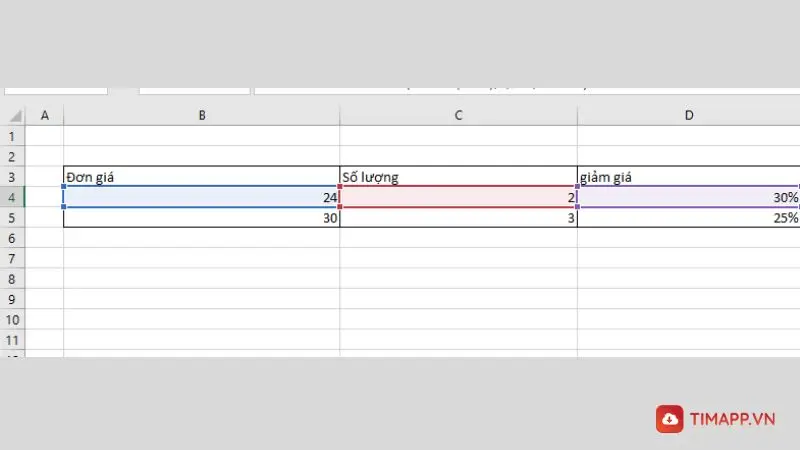
Nếu bạn muốn đưa về dạng hàm text bạn có thể áp dụng cú pháp sau: =”THÀNH TIỀN:”&TEXT(B4C4(1-D4),”$###,###.00″)
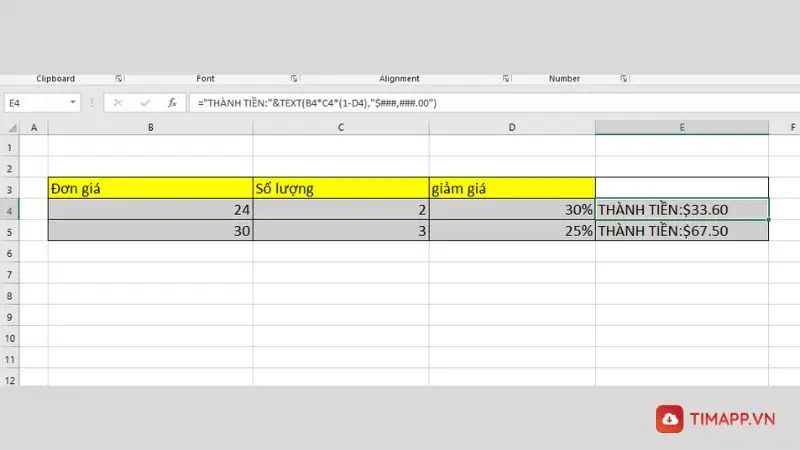
Hàm Proper
Hàm Proper cũng là 1 trong các hàm cơ bản trong exel được dùng để biến chữ cái đầu tiên trong 1 dải ô bất kỳ thành chữ in hoa. Bên cạnh đó nếu trước chữ cái là 1 khoảng trắng thì nó cũng biến chữ cái đó thành chữ in hoa.
Công thức: =PROPER(…)
Ví dụ:
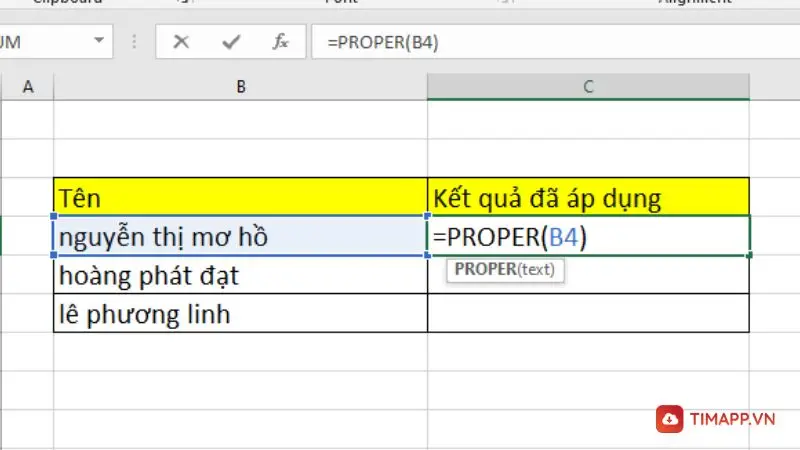
Sau đó nhấn phím enter, ngay lập tức màn hình sẽ hiển thị lên kết quả mới cho bạn
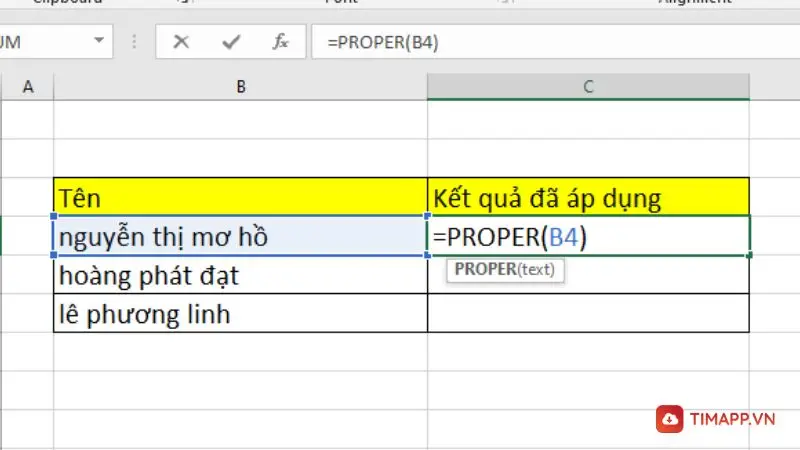
Hàm thống kê
Hàm Count
Với chức năng chính giúp người dùng đếm tất cả các ô có chức số trong 1 bảng dữ liệu tổng quát.
Công thức cơ bản: =COUNT(VALUE1:VALUEN)
Ví dụ:
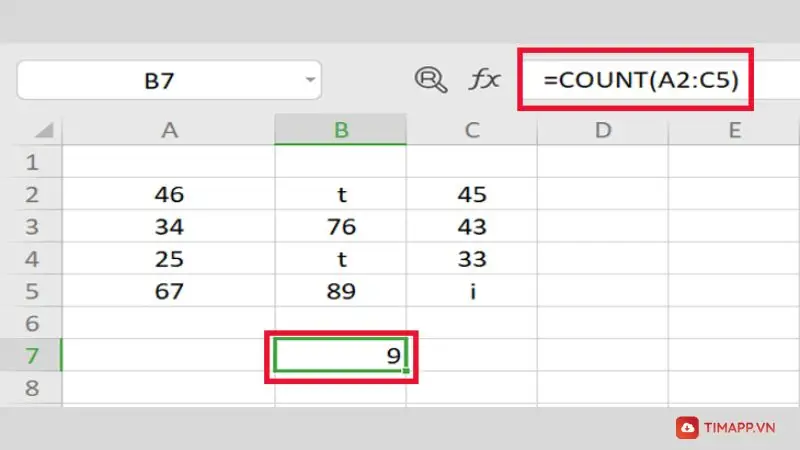
Hàm Counta
Là một trong các hàm excel cơ bản giúp bạn nhanh chóng đếm các ô không trống trong 1 vùng ký tự. Công thức: =COUNTA(VALUEA….)
Ví dụ:
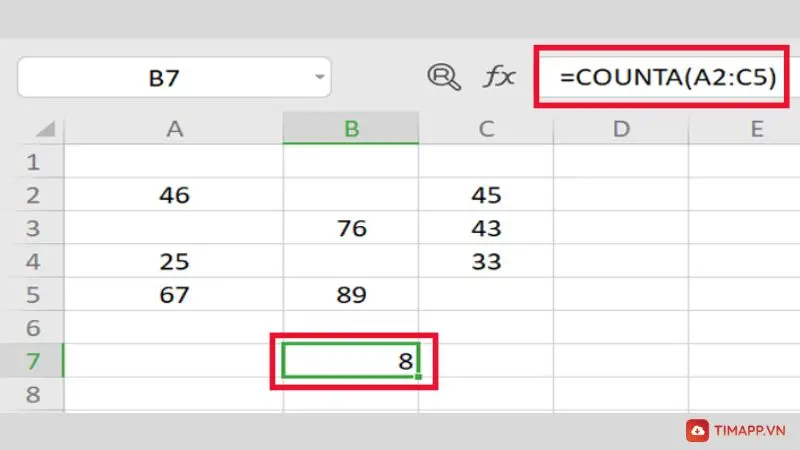
Như vậy sau khi áp dụng công thức thì bạn có thể thấy kết quả trả về các ô không chứa ký tự trống từ A2:C5 là 8 ô.
Hàm Countif
Với nhiệm vụ chính giúp người dùng có thể dễ dàng đếm được các ô có giá trị thỏa mãn với điều kiện cho trước trong vùng dữ liệu bất kỳ.
Cú pháp mặc định: =COUNTIF(range,criteria)
Trong đó:
- Range là vùng giá trị có dữ liệu cần đếm
- Criteria là điều kiện cần đếm
Ví dụ:
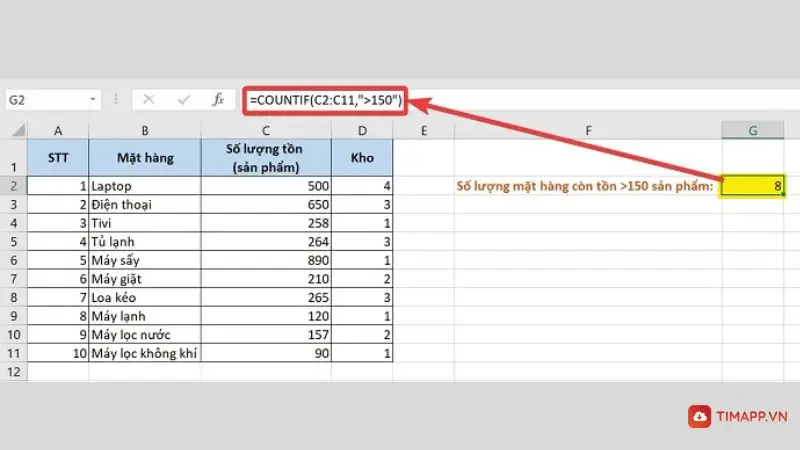
Hàm Max
Là công thức tính giá trị lớn nhất trong 1 vùng dữ liệu định trước.
Công thức: =MAX(Number1,Number2,…)
Trong đó: number1, Number 2 vẫn là các giá trị cần so sánh
Ví dụ:
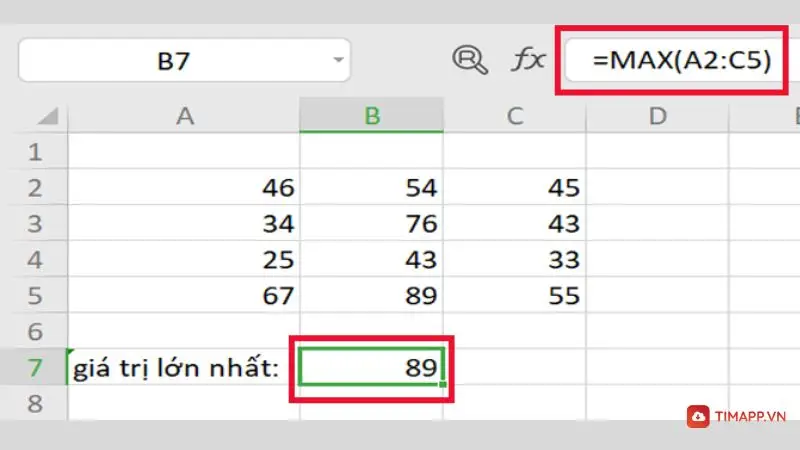
Hàm Min
Là một trong các hàm cơ bản trong Excel với chức năng chính dùng để tính giá trị nhỏ nhất trong 1 vùng dữ liệu nhất định.
Công thức chính: =MIN(Number1,Number2,…)
Trong đó: number1, number 2 là dữ liệu cần so sánh
Ví dụ: Tìm giá trị nhỏ nhất từ ô A2 đến ô C5
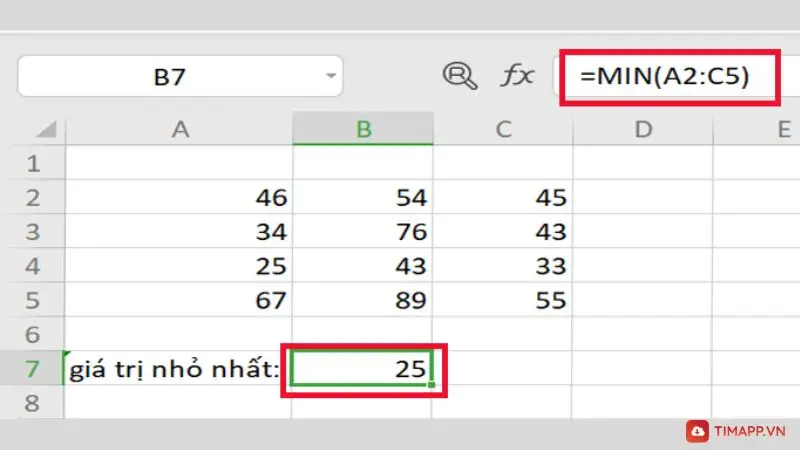
Hàm Average
Là một trong các hàm cơ bản trong excel được áp dụng khá nhiều trong việc tính giá trị trung bình trong 1 bảng dữ liệu bất kỳ.
Công thức: =AVERAGE(number1,number2,…)
Trong đó:
- Number1 là giá trị tham chiếu đầu tiên, có thể là tham chiếu ô hoặc tham chiếu phạm vi mà bạn đang cần tính kết quả trung bình.
- Number2 là dãy dữ liệu bổ sung mà bạn cần tính
Ví dụ:
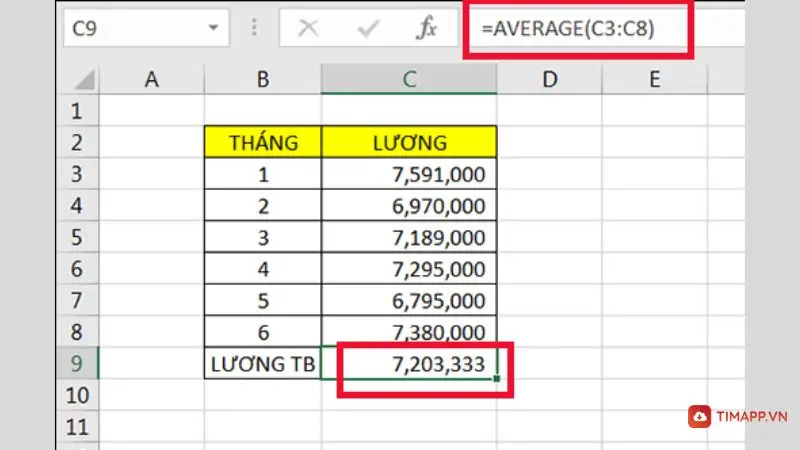
Hàm tham chiếu và tra cứu
Hàm Lookup
Là hàm tính toán được sử dụng rất nhiều trong các hàm cơ bản trong excel với chức năng chính giúp bạn tra cứu giá trị và tham chiếu giá trị của cột, hàng để trả về giá trị tương ứng với nó. Có 2 kiểu hàm Lookup thường được áp dụng là Hàm Lookup kiểu Vector và Hàm Lookup kiểu mảng.
Công thức tổng quát: =LOOKUP( < giá trị cần tìm kiếm >, < vector chứa giá trị cần tìm kiếm >,[ vector chứa kết quả trả về ] )
Trong đó:
- < giá trị cần tìm kiếm >: Đây là ô giá trị mà bạn đang muốn tìm kiếm kết quả vì thế giá trị này là bắt buộc. Các giá trị này có thể ở dạng chữ, số, hoặc dạng sai/đúng……
- < vector chứa giá trị cần tìm kiếm >: Là dải ô có chứa giá trị bạn cần tìm kiếm và được sắp xếp theo thứ tự tăng dần.
- [ vector chứa kết quả trả về ]: Là giá trị bắt buộc phải chứa giá trị trả về và nó phải được viết dưới dạng tương ứng với giá trị cần tìm.
Ví dụ:
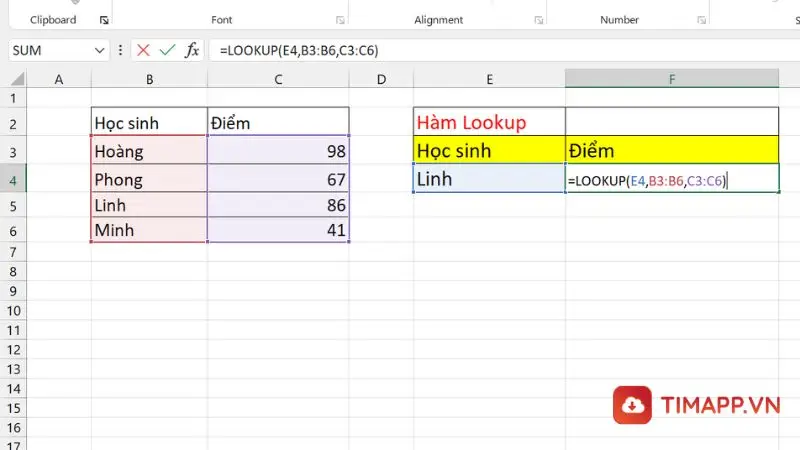
Hàm Hlookup
Hàm Hlookup là hàm được sử dụng để tìm kiếm giá trị trong ô theo hàng ngang và kết quả trả về theo hàng dọc.
Công thức: =HLOOKUP(Lookup_value, Table_array, Row_index_ num, Range_lookup)
Trong đó:
- Lookup_value là giá trị cần tìm
- Table_array là giới hạn có trong bảng cần tìm
- Row_index_ num là giá trị trong hàng theo thứ tự từ trên xuống
- Range_lookup hiển thị chính xác hoặc tương đối các giá trị, nếu bạn không điền giá trị này thì mặc định sẽ hiển thị là 1.
Bên cạnh đó giá trị Range_lookup nếu hiển thị tương đối bạn hãy điền là 1, còn muốn chính xác tuyệt đối bạn có thể điền là 0.
Lưu ý: Trong quá trình nhập công thức để cố định các giá trị bạn có thể sử dụng ký tự $.
Ví dụ:
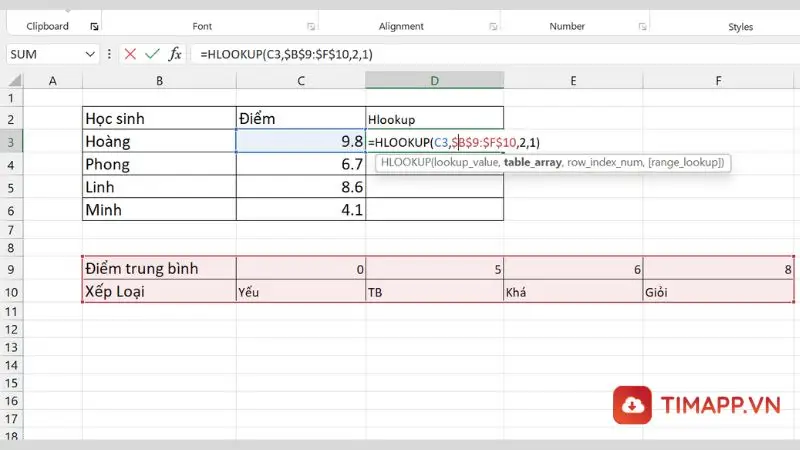
Sau khi áp dụng công thức =HLOOKUP(C3,$B$9:$F$10,2,1) ta được kết quả như sau:
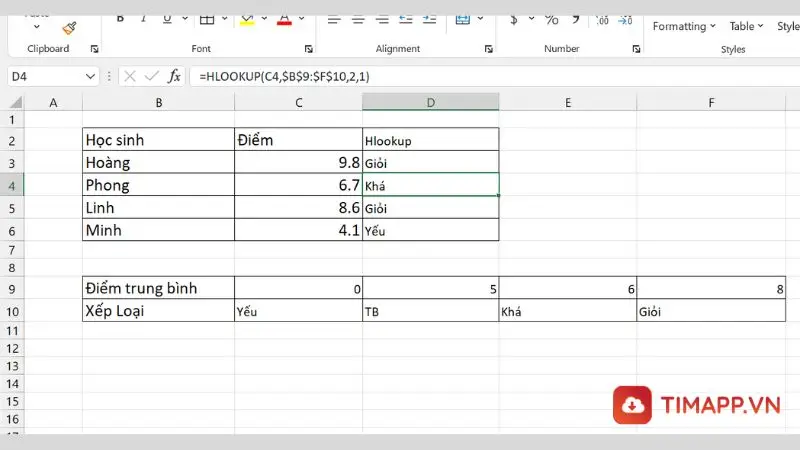
Hàm VLookup
Là hàm được dùng khi muốn tìm giá trị nào đó trong 1 bảng theo hàng ngang sau đó hệ thống sẽ trả kết quả theo hàng dọc.
Công thức mặc định: =VLOOKUP(Lookup_value, Table_array, Col_index_ num, Range_lookup)
Trong đó:
- Lookup_value: là giá trị mà bạn đang muốn tìm
- Table_array bảng chứa giá trị giới hạn đang tìm
- Col_index_ num số thứ tự của dữ liệu
- Range_lookup là giá trị mặc định bạn có thể lựa chọn giá trị chính xác hoặc tương đối
Với giá trị tương đối bạn có thể điền là 1 và giá trị chính xác điền là 0.
Ví dụ:
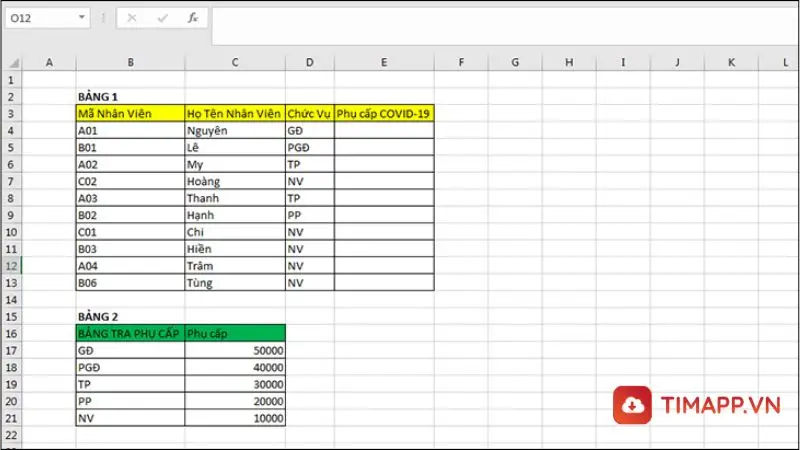
Khi áp dụng công thức trên ta được: =VLOOKUP(D4,$B$16:$C$21,2,0)
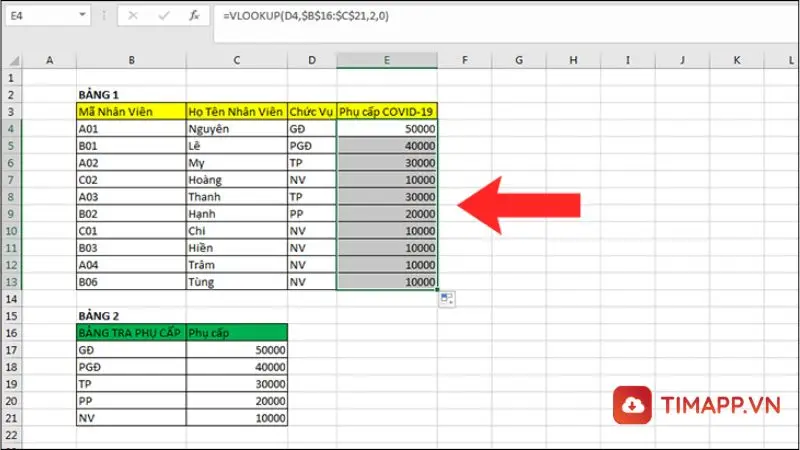
Hàm HYPERLINK
Là hàm giúp bạn có thể gắn trực tiếp link sản phẩm vào bảng tính.
Công thức: =HYPERLINK(link_location, [friendly_name])
Trong đó:
- link_location: Là đường dẫn đến liên kết
- [friendly_name] là ô thể hiện nội dung liên kết
Ví dụ:
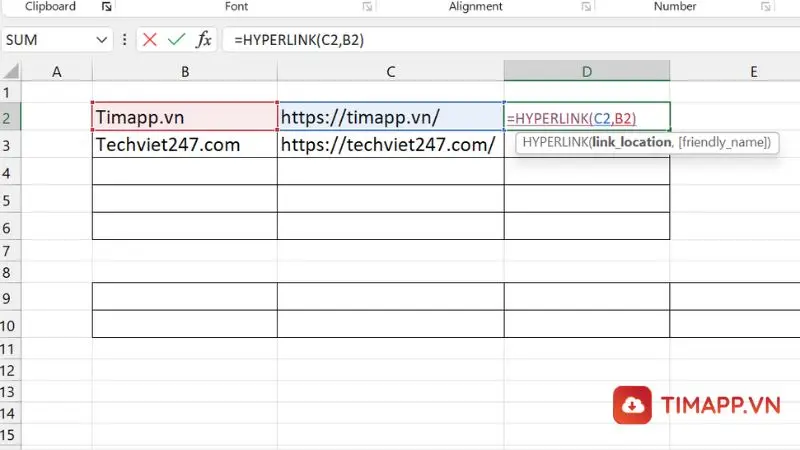
Sau khi sử dụng hàm HYPERLINK theo công thức: =HYPERLINK(C2,B2) ta được kết quả như hình minh họa sau:
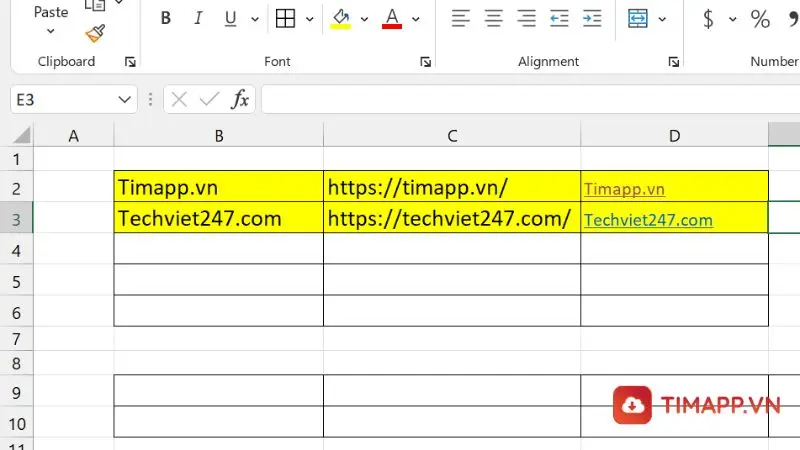
Một số hàm Excel phổ biến khác
Hàm Time
Là hàm giúp người dùng đưa giá trị thời gian mặc định về thời gian cụ thể.
Công thức: =TIME(hour,minute,second)
Trong đó:
- Hour là giờ
- Minute là phút
- Second là giây
Ví dụ:
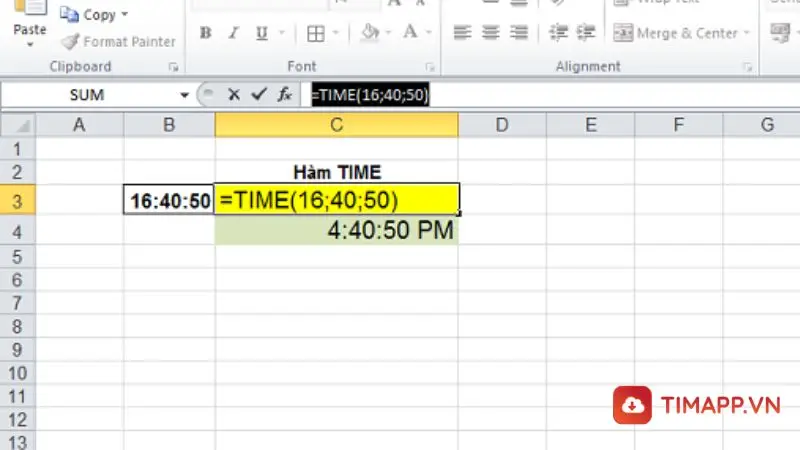
Hàm Now
Khi áp dụng hàm này hệ thống sẽ hiển thị lên ngày tháng năm và giờ ở theo đúng thời gian ở hiện tại.
Công thức mặc định: =NOW()
Ví dụ:
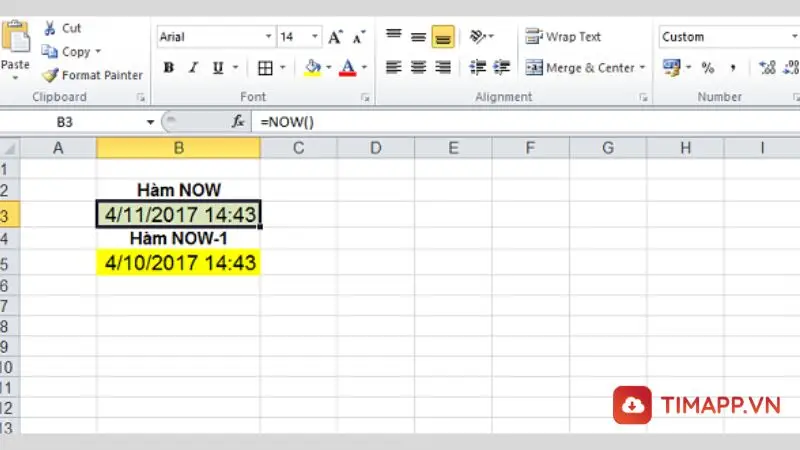
Trên đây là một số các hàm cơ bản trong excel được sử dụng nhiều nhất trong công việc hàng ngày của nhiều người. Để tiện theo dõi hơn bạn có thể quan sát trong bảng tổng hợp các hàm phổ biến và công thức của chúng như sau:
| Hàm cơ bản | Công thức hàm |
| SUM | =SUM(giá trị A1, A2, A3…..) |
| SUMIF | =SUMIF(range, criteria, [sum_rang]) |
| SUMPRODUCT | =SUMPRODUCT(array1, array2, array3…..) |
| MIN | =MIN(Number1,Number2,…) |
| MAX | =MAX(Number1,Number2,…) |
| IF | =IF((Logical_test;Value_if_true;Value_if_false) |
| IFS | =IFS(logical_test1, value_if_true1, [logical_test2, value_if_true2], [logical_test3, value_if_true3],…) |
| VALUE | =VALUE(ô giá trị) |
| AVERAGE | =AVERAGE(number1,number2,…) |
Xem thêm: Cách tính phần trăm trong Excel
Trong bài viết trên chúng tôi đã giới thiệu chi tiết tới bạn các hàm cơ bản trong Excel được sử dụng nhiều nhất và phổ biến nhất hiện nay. Mong rằng với những thông tin trên sẽ giúp bạn nhanh chóng làm quen và sử dụng thành tạo các công thức tính trong excel để phục vụ tốt hơn cho công việc và học tập. Cảm ơn bạn đã đón đọc, đừng quên theo dõi Timapp.vn để cập nhật thêm nhiều thông tin mới hơn nữa nhé!